01 CANoe功能概述
CANoe软件在汽车电子领域被广泛应用。
CANoe软件的全称是CAN Open Environment,它是一个专业的系统级总线和ECU仿真、分析、开发、测试工具。支持ECU或总线网络开发从需求分析到系统实现的全过程,包括模型创建、仿真、测试、诊断及通信分析等。
1.1 概述
CANoe是Vector公司推出的一款集总线仿真、测试、分析和诊断等功能为一体的图形化开发环境。
许多工程师都会用到CANoe的仿真、分析、测试和诊断功能,但大多仅限于与工作内容相关的部分,对于这些功能没有系统性认识,对某些便捷的功能和特性也并不了解。
因此,本文旨在帮助汽车电子行业工程师更全面地认识CANoe软件,以进一步提高开发及测试的效率和质量。
首先,我们先了解下CANoe有哪些变型,如下表所示:
| 变型 | 描述 |
|---|---|
| PRO | 包含所有完整功能 |
| FUN | 支持运行已有工程,仅可编辑部分模块(如CAN IG),无法编辑CAPL |
| PEX | 支持运行已有工程,提供图形化用户界面,包含部分分析窗口。由于所支持的功能较少,真正使用的用户也比较少 |
| Standalone | 需配合VN89/VT6000系列实时运行平台,将工程下载到对应硬件中脱离PC运行 |
| NOA | 支持导入记录文件进行离线分析 |
根据上表,我们大致了解到,当前使用最多的主要是PRO和FUN版本的CAN变型,其余变型实际场景中用的都比较少。
CANoe不但能帮助用户开发和测试CAN/CAN FD/CAN XL总线,还能够通过各种插件来支持LIN、Ethernet、Flexray等总线系统以及SAE J1939、XCP、Car2x等协议。(如下图CANoe插件表格所示,仅列出部分)
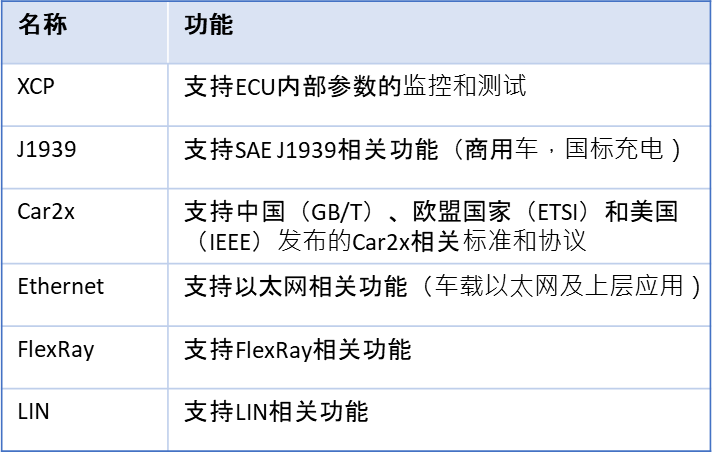
1.1.1 CANoe主界面
如下图所示。单击左上角的Start图标,运行该仿真工程(CANoe中称为Start Measurement,也可以称为开始测量)。
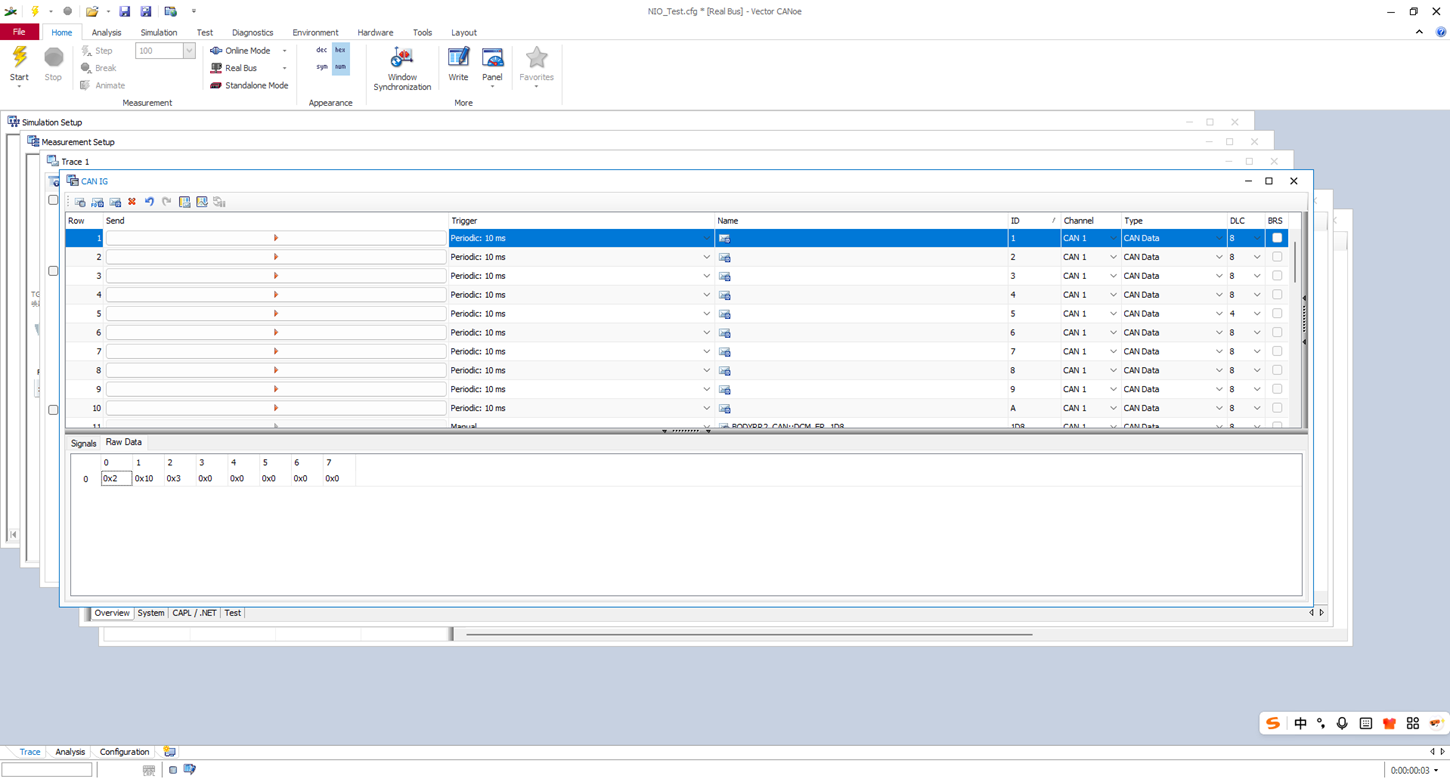
1.1.2 CANoe选项卡和功能区
CANoe主界面主要有以下功能区部分:
- File(文件):主要用于工程文件的相关操作及属性设定
- Home(主功能区):主要包括测量组件、显示组件和其他组件
- Analysis(分析):主要包括配置组件、总线分析组件和其他分析组件
- Simulation(仿真):主要包括仿真组件和激励组件
- Test(测试):主要包括测试单元组件和测试模块组件
- Diagnostics(诊断):主要包括诊断相关的配置组件、控制组件和工具组件
- Environment(环境):主要包括对象组件和其他组件
- Hardware(硬件):主要包括硬件相关的通道组件、VT系统组件、传感器组件和I/O硬件组件
- Tools(工具):包括网络组件和其他组件,主要是常见工具
- Layout(布局):主要用于设置各子窗口的显示模式

1.2 快速创建CANoe工程
1.2.1 创建仿真工程
打开CANoe工程,选择 File -> New,选择合适的模板创建工程。
如下图所示,CANoe按照总线类型,给我们提供了一些快速创建工程的模板。这些模板主要包括总线类型、通信速率、通道数目等内容。模板中配置的信息在创建的工程中都可以自定义添加或修改。
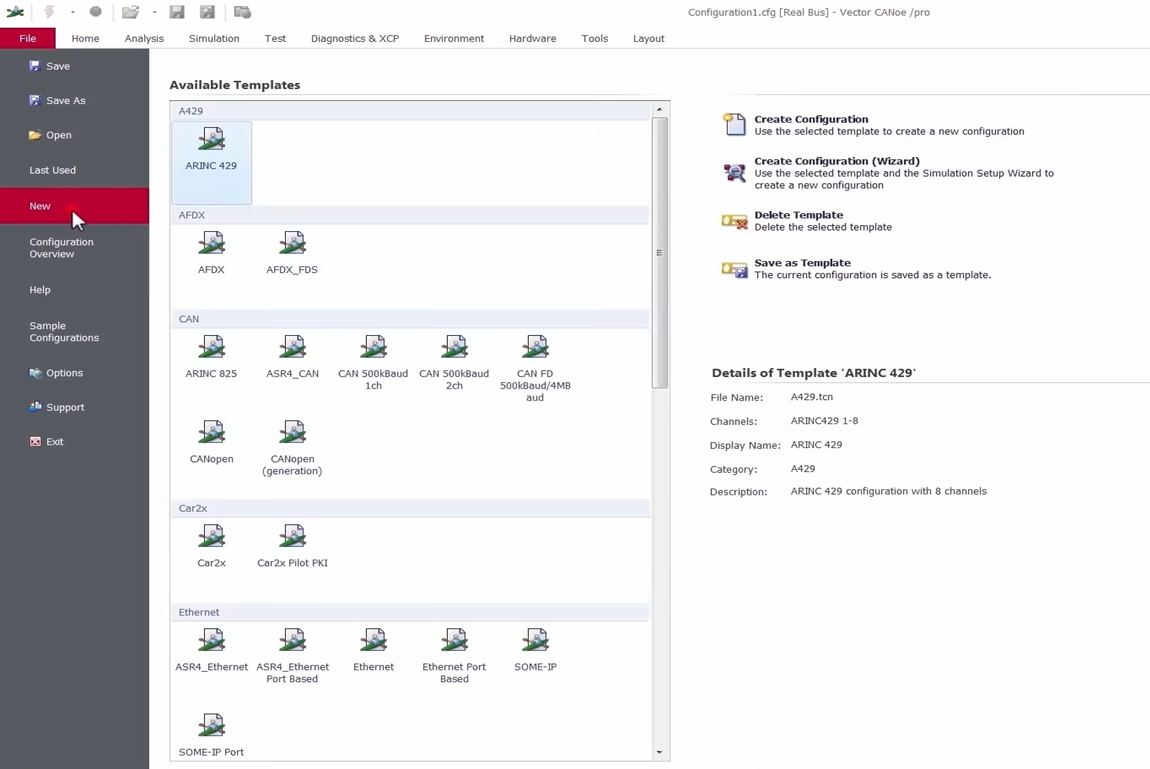
1.2.2 配置仿真工程
1. 通道配置
根据实际需求调整软件的通道类型及通道数目配置,选择 Hardware -> Channel Usage配置。
配置的软件通道通常需要与真实的硬件通道进行映射,因此,按照实际需求选配软件通道类型和数目后,还要确保通道类型和数目与连接的硬件匹配。在Channel Usage对话框中配置通道后,还需要在Simulation Setup窗口中添加对应的总线网络。
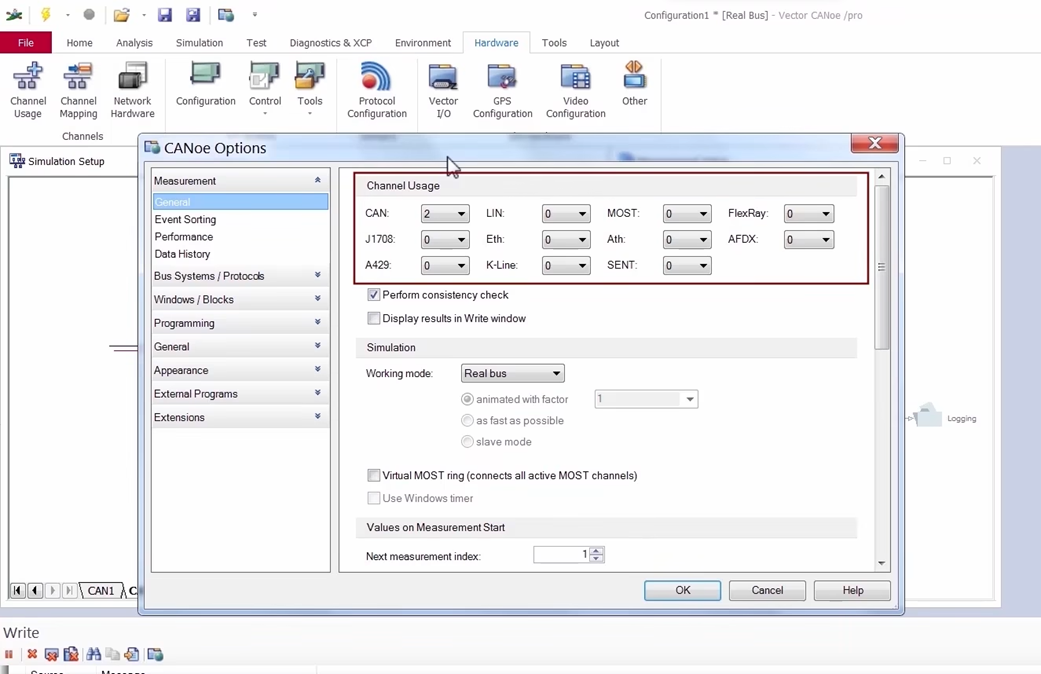
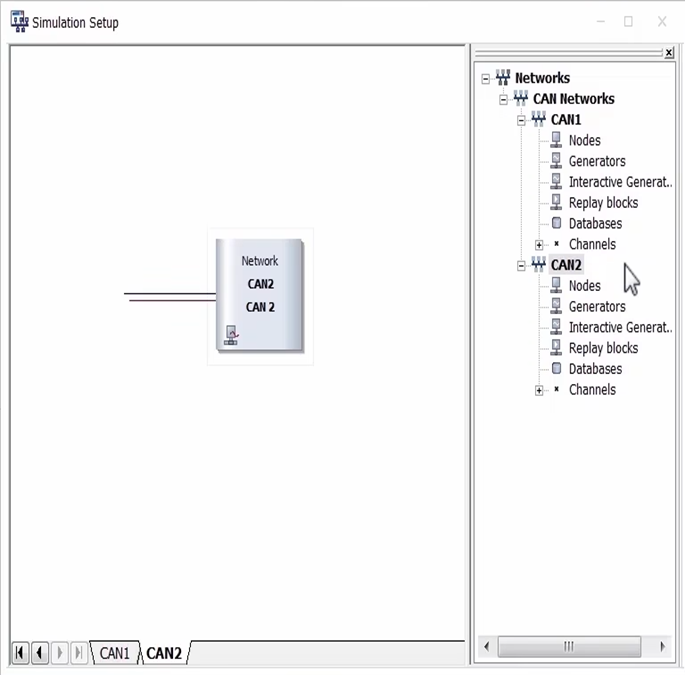
2. 通信配置
对于CAN和CAN FD通信,还需要对通信相关的参数进行配置,以确保其能够与真实ECU或真实网络通信。选择 Hardware -> Network Hardware,打开Network Hardware Configuration窗口进行配置。一般需要对Mode(CAN/CAN FD),Baud rate(配置与真实ECU一致的通信速率)、Sample Point(配置与真实ECU一致的采样点)。
需要注意的是,CAN FD模式要分别设置仲裁场及数据场通信速率,也就说,CAN FD会涉及到波特率切换,因此尤其需要注意其采样点的配置。
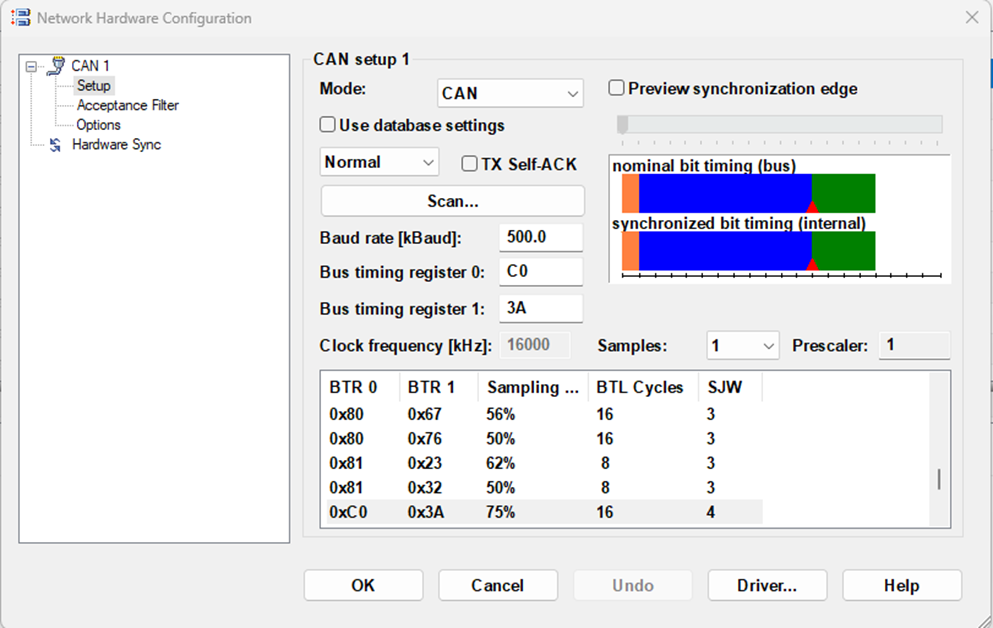
知识点1
传统CAN: 整个报文帧(从帧起始到帧结束)都使用同一个波特率(例如 500 kbps)。
CAN FD: 采用双波特率:
(1)仲裁段波特率:报文帧的开始部分(帧起始、仲裁场、控制场)使用较低的波特率(例如 500 kbps)。这部分决定了哪个节点赢得总线访问权,需要与网络上所有节点(包括可能不支持FD的传统CAN节点)兼容。
(2)数据段波特率: 一旦赢得仲裁,从数据场开始(包括数据场、CRC场、ACK场、帧结束等),通信切换到更高的波特率(例如 2 Mbps, 5 Mbps, 甚至更高)。这部分用于高速传输实际数据。
知识点2
采样点的重要性:当波特率大幅度提高(例如从 500 kbps 跳到 2 Mbps)时,信号在物理线缆上的行为会发生显著变化:
(1)信号边沿更陡峭: 上升/下降时间更短。
(2)信号反射更显著: 高速信号更容易受到线路阻抗不匹配的影响,产生反射。
(3)信号衰减更大: 高频分量衰减更快。
(4)电磁干扰更敏感: 高速信号更容易受到外部噪声干扰。
这些变化会影响总线信号的形状和稳定性。采样点是CAN控制器在一个位时间(Bit Time) 内读取总线电平(显性/隐性)的具体时刻。它通常用一个位时间的百分比来表示(例如 75%, 87.5%)。
理想情况下,采样点应该设置在一个位时间的稳定区域,避开信号边沿(转换区)和可能存在的振荡/噪声区域。如果在信号尚未稳定(如仍在边沿)或受到干扰/振荡影响时采样,控制器可能会将显性位误读为隐性位,或将隐性位误读为显性位,最终导致CRC错误、格式错误、应答错误等,报文传输失败。
知识点3
为什么CAN FD尤其需要注意采样点配置?
仲裁段和数据段工作在不同的波特率下,信号特性不同。一个适合低速仲裁段的采样点设置(例如87.5%),在高速度的数据段下可能不再位于稳定区域。
高速数据段位时间大大缩短(例如2 Mbps下位时间只有500 ns,而500 kbps下是2000 ns),意味着留给信号稳定下来的时间窗口更小。因此,CAN FD要求分别为仲裁段波特率和数据段波特率配置各自独立的、合适的采样点。
仲裁段采样点: 通常可以沿用或接近传统CAN的设置(如75%-90%),因为速度相对较低,兼容性是主要考虑。
数据段采样点: 通常需要设置得更靠前(例如50%-70%)。这是因为:高速下信号稳定得更快(相对位时间比例而言);需要预留更多时间给位时间后期可能出现的信号振荡(ringing)或反射去衰减,避免它们影响到采样点;更靠前的采样点给了控制器更多时间在帧结束前完成CRC计算和ACK处理。
3. 通道分配
选择 Hardware -> Network Hardware -> Driver,打开Vector Hardware Config窗口进行通道分配。选择具体的物理通道,单击右键并选择应用程序,分配通道,同时,可在该界面确认每个通道对应的硬件PIN脚定义,确保线束连接正确。
此外,也可以通过 Hardware -> Channel Mapping进行快速通道分配。
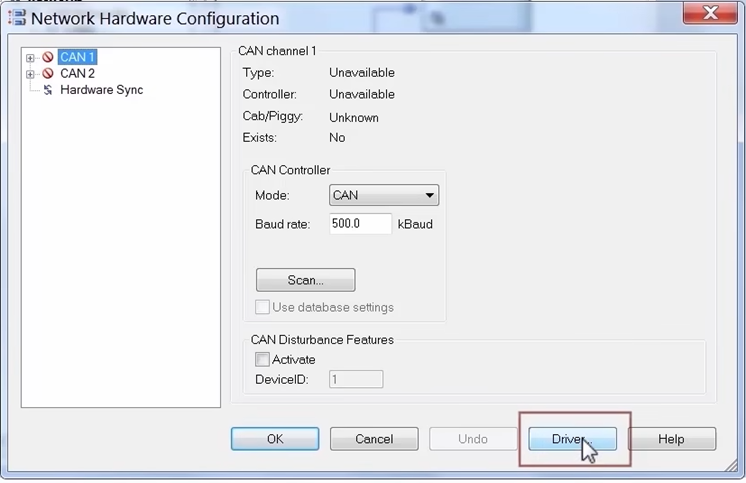
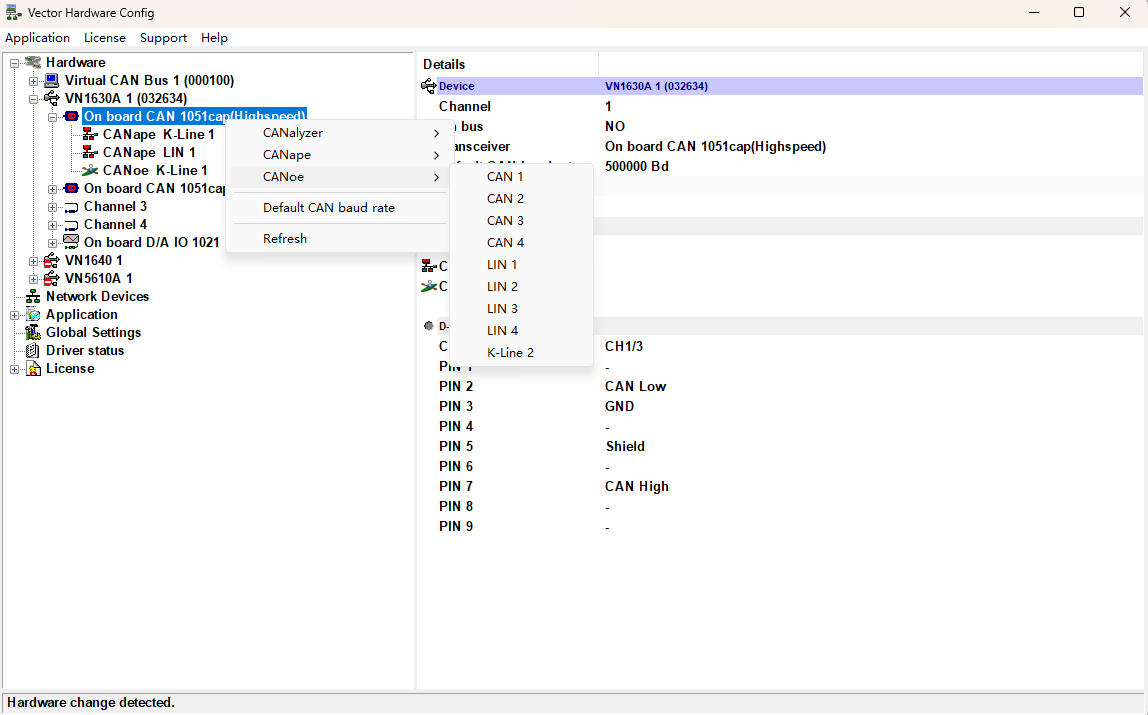
4. 数据库配置
数据库的作用是在进行总线数据分析时解析报文、信号等内容,在进行总线仿真时可基于数据库的定义快速创建仿真工程,在进行网络测试时也会涉及对数据库内容的处理。
不同总线数据库文件的格式也不同,例如,CAN/CAN FD常见的数据库格式是DBC或ARXML,LIN总线是LDF或ARXML,FlexRay和Ethernet是XML或ARXML。各种总线的数据库在软件中的配置都是类似的。
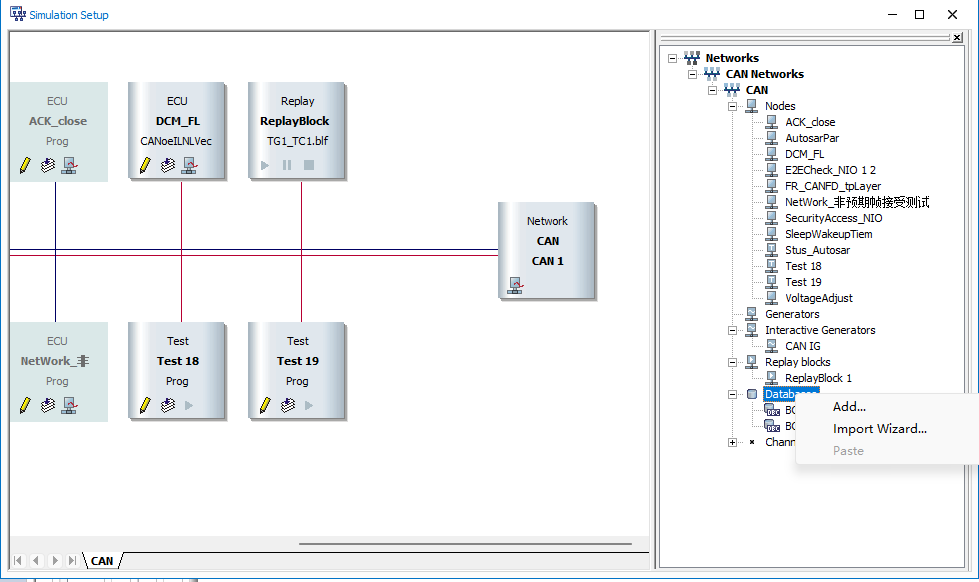
1.2.3 保存仿真工程
工程配置完成后就可以进行保存,建议在工程文件路径下通过子文件夹的方式存放需要使用到的各类文件,如数据库文件、CAPL脚本文件、记录文件和面板文件等。
在实际工作中,经常会遇到版本兼容问题,那么此时在保存高版本工程时,可以根据需要选择低版本进行保存,以便使用低版本时也能打开。具体操作是 File -> Save As,在保存类型中切换到对应版本即可。
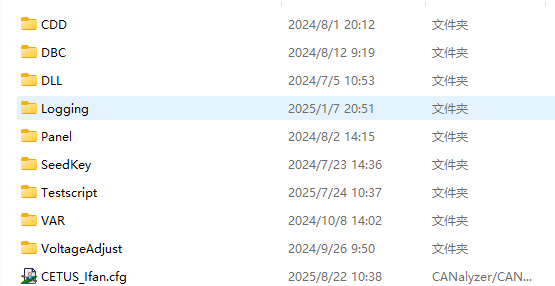
)






)
)
)







)

